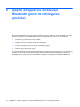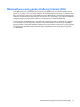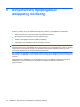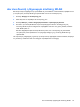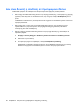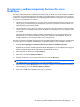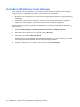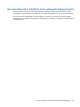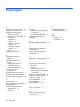Wireless mode (select models only) - Windows XP
Table Of Contents
- Χρήση ασύρματων συσκευών (μόνο σε επιλεγμένα μοντέλα)
- Εικονίδια ασύρματης λειτουργίας και δικτύου
- Χρήση των στοιχείων ελέγχου ασύρματης λειτουργίας
- Χρήση του κουμπιού ασύρματης λειτουργίας
- Χρήση του Οδηγού ρύθμισης ασύρματης λειτουργίας (μόνο σε επιλεγμένα μοντέλα)
- Χρήση του HP Connection Manager (μόνο σε επιλεγμένα μοντέλα)
- Χρήση των στοιχείων ελέγχου του λειτουργικού συστήματος
- Χρήση WLAN
- Χρήση της μονάδας HP Mobile Broadband (μόνο σε επιλεγμένα μοντέλα)
- Χρήση ασύρματων συσκευών Bluetooth (μόνο σε επιλεγμένα μοντέλα)
- Αντιμετώπιση προβλημάτων ασύρματης σύνδεσης
- Ευρετήριο
∆εν είναι δυνατή η σύνδεση σε προτιµώµενο δίκτυο
Τα Windows µπορούν να επιδιορθώσουν αυτόµατα µια κατεστραµµένη σύνδεση WLAN:
●
Εάν υπάρχει εικονίδιο κατάστασης δικτύου στην περιοχή ειδοποίησης, στο δεξί άκρο της γραµµής
εργασιών, κάντε δεξί κλικ στο εικονίδιο αυτό και, στη συνέχεια, επιλέξτε Επιδιόρθωση από το
µενού.
Τα Windows επανεκκινούν τη συσκευή δικτύου και επιχειρούν να συνδεθούν ξανά σε ένα
από τα
προτιµώµενα δίκτυα.
●
Εάν υπάρχει ένα “x” πάνω από το εικονίδιο κατάστασης δικτύου, αυτό σηµαίνει ότι έχουν
εγκατασταθεί ένα ή περισσότερα από τα προγράµµατα οδήγησης WLAN ή LAN αλλά ο
υπολογιστής δεν είναι συνδεδεµένος.
●
Εάν δεν υπάρχει εικονίδιο κατάστασης δικτύου στην περιοχή ειδοποίησης, ακολουθήστε τα
παρακάτω βήµατα:
1. Έναρξη > Πίνακας Ελέγχου > Συνδέσεις δικτύου και Internet > Συνδέσεις δικτύου.
2. Κάντε κλικ σε µία σύνδεση.
3. Στο αριστερό τµήµα του παραθύρου, επιλέξτε Επιδιόρθωση σύνδεσης.
Εµφανίζεται το παράθυρο "Συνδέσεις δικτύου" και τα Windows επανεκκινούν τη συσκευή
δικτύου και επιχειρούν να συνδεθούν ξανά σε ένα από τα προτιµώµ
ενα δίκτυα.
20 Κεφάλαιο 5 Αντιµετώπιση προβληµάτων ασύρµατης σύνδεσης